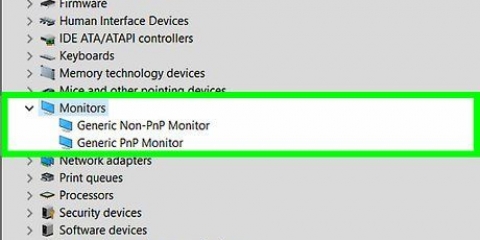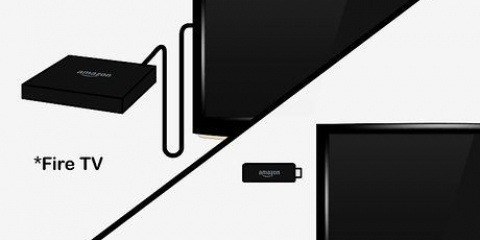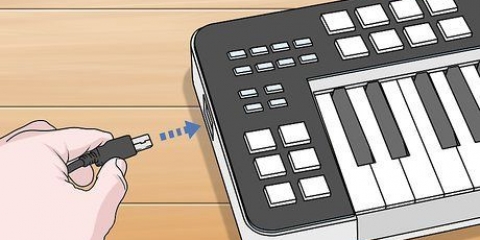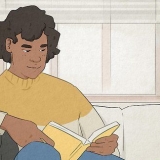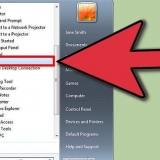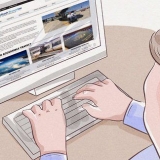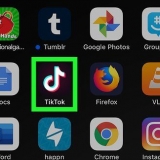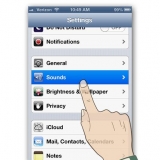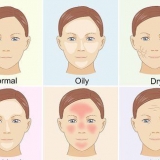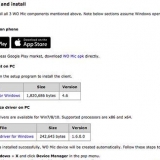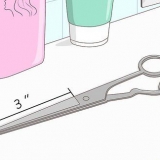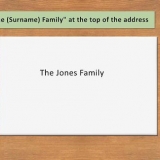Depois de conectar o PC e a TV juntos, a TV às vezes exibe automaticamente o que está no monitor do seu computador. Se permanecer em branco, use o Método 2 deste wiki para detectar sua TV no Windows 10. Use os números nas portas HDMI para ajudá-lo a descobrir a qual fonte HDMI seu computador está conectado. 




Conectando um pc a uma tv via hdmi
Contente
Este tutorial ensinará como conectar seu PC a uma TV usando um cabo HDMI. Conectar seu PC à sua TV permite que você exiba a tela do seu computador na TV para que você possa assistir a filmes ou navegar na web em uma tela grande. Tudo que você precisa para conectar os dois dispositivos é um cabo HDMI.
Degraus
Parte 1 de 2: Conectando o PC a uma TV

1. Conecte uma extremidade do cabo HDMI ao PC. A porta HDMI geralmente fica atrás da CPU se você tiver um computador desktop ou na lateral de um teclado em um laptop.
- Alguns PCs têm uma porta HDMI normal, enquanto outros têm uma porta HDMI mini ou MiniDisplay.
- Para cabos HDMI mini e MiniDisplay, uma extremidade do cabo deve ser um cabo HDMI mini ou MiniDisplay que você possa conectar ao seu computador e a outra extremidade deve ser um cabo HDMI normal.
- Nem todos os computadores têm uma porta HDMI. Alguns computadores mais antigos têm uma porta VGA ou porta DVI. Você pode conectá-lo à porta HDMI de uma TV usando um adaptador e um cabo de áudio separado. Se você estiver trabalhando com um laptop sem HDMI ou outra saída de vídeo, poderá adquirir um adaptador USB para HDMI. Pode ser necessário instalar software adicional em seu PC.

2. Conecte a outra extremidade do cabo à TV. Encontre uma porta HDMI livre na sua TV e conecte a outra extremidade do cabo a ela. As portas geralmente são numeradas e rotuladas como "HDMI".
Anote a porta HDMI à qual você está se conectando.
Certifique-se de obter um cabo HDMI com o comprimento certo para conectar seu PC à sua TV. Meça a distância se necessário.

3. Use o controle remoto da TV para selecionar a fonte HDMI na TV. Encontre um botão na TV ou controle remoto que diga `Fonte` ou `Entrada` ou algo semelhante. Use também este botão para selecionar a porta HDMI que você conectou ao seu PC.
Parte 2 de 2: Detectando sua TV no Windows

1. Clique no menu Iniciar
no seu computador. Isso geralmente está no canto inferior esquerdo da tela. Tem um ícone com o logotipo do Windows. Isso exibe o menu Iniciar.
2. Clique no ícone `Configurações`
. Este é o ícone que se parece com uma engrenagem. Está no lado esquerdo do menu iniciar.
3. Clique emSistema. É a primeira opção no menu Configurações no Windows. Está ao lado de um ícone que se parece com um laptop.

4. Clique emExibição. Esta é a primeira opção no menu à esquerda na barra lateral. Isso mostra suas configurações de tela.

5. Role para baixo e clique no botãoDetectar. Está na parte inferior do menu Configurações de exibição. O Windows detectará todos os monitores conectados.
Ajuste a resolução conforme necessário para que fique bem na sua TV. Se você tiver uma TV HD, selecione 1920 x 1080 no menu suspenso `Resolução`. Se você tiver uma TV 4K, selecione até 3840 x 2160 ou a resolução mais alta possível no menu suspenso `Resolução`.
Pontas
- Se o áudio estiver sendo reproduzido nos alto-falantes do computador ou laptop em vez da TV, abra a Central de Controle, selecione Som e encontre sua TV na guia "Reprodução". Se você não conseguir encontrá-lo, clique com o botão direito do mouse no espaço em branco e escolha `Mostrar dispositivos desativados`.
Artigos sobre o tópico "Conectando um pc a uma tv via hdmi"
Оцените, пожалуйста статью
Similar
Popular